
در این مطلب به آموزش نحوه رسم یک نمودار خطی (line chart) با دستور plot در matplotlib پایتون میپردازیم! برای این آموزش، فیلم آموزشی و مثالهای متنوع در نظر گرفته شده است!
دانلود فیلم (حجم: حدود 10 مگابایت) (مدت زمان: 5 دقیقه و 24 ثانیه)
برای دانلود فیلم، روی لینک فوق راست کلیک و سپس Save Link As را بزنید! اما برای مشاهده فیلم، روی آن کلیک ساده کنید!
فرض کنید دادههای مربوط به 10 ماه و هزینه نگهداری و تعمیرات هر یک از این ماهها را در داریم!
احترام به حق مؤلف: این دادهها از کتاب “تجزیه و تحلیل رگرسیون”، به قلم: “دکتر سیّد تقی اخوان نیاکی” و “دکتر خدمتی” انتخاب شده است!
متغیر x، ماههای 1 تا 10 را نشان میدهد!:
x=[1,2,3,4,5,6,7,8,9,10]
و متغیر y، هزینه نگهداری و تعمیرات هر یک از این ماهها را نمایش میدهد:!
y=[880,850,830,950,1000,1125,1310,1260,1300,1250]
حال برای رسم این دادهها در پایتون (Python) داریم:!
import matplotlib.pyplot as plt x=[1,2,3,4,5,6,7,8,9,10] y=[880,850,830,950,1000,1125,1310,1260,1300,1250] plt.plot(x,y) plt.show()
اگر بخوایم خط به خط توضیح بدیم!
خط اول: داریم از پکیج matplotlib، زیرپکیج pyplot رو import میکنیم (یعنی وارد برنامه میکنیم!) و بجای اینکه اسم به اونی طولانی و بلندی رو صدا بزنیم، میگیم اونو به عنوان plt وارد برنامه کن! یعنی از این به بعد بجای اون اسم، میام از plt استفاده میکنم!
توجه دارید که: از قبل باید matplotlib را نصب کرده باشید! برای آموزش نصب پکیجهای مختلف در پایتون (Python) به آموزش زیر مراجعه کنید!
آموزش نصب پکیج های مختلف در پایتون (Python)
خط دوم: دادههای مربوط به x را تعریف کردیم!
خط سوم: دادههای مربوط به y را تعریف کردیم!
خط چهار: با استفاده از دستور plot به رسم نمودار خطی ساده میپردازیم! (همان نموداری که در تصویر زیر مشاهده میکنید!) و در ورودیهای این دستور plot، دو ورودی میدیم!:
ورودی اول: همون محور افقی: که ما اینجا x رو به عنوان ورودی اول دادیم!
ورودی دوم: همون محور عمودی: که ما اینجا اومدیم y رو به عنوان ورودی بهش دادیم!
تذکر: اون plt به نظرتون چیست؟! همینطور که چند خط بالاتر گفتیم، اون زیرپکیج رو با اسم plt وارد برنامه کردیم! (همون plt که در توضیحات خط اول کُد گفتیم!)
خط پنجم: اینو اگر نذارید، هیچ چیزی بهتون نمایش نمیده! (البته بجز در برخی IDE ها که ما کاری به اونها نداریم!) پس تا خط چهار، ما یه چیزی رو در پشت پرده آماده کردیم! در خط پنجم میگیم آنچه در پشت پرده گفتیم رو نشووون بده!
پس از اجرای کد، به نمودار زیر میرسیم!
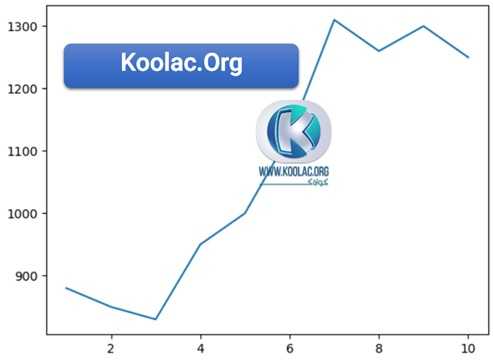
هرچند ما در فیلمهای بعد، خیلی کاملتر موارد زیر رو بررسی میکنیم و مثلاً یک فیلم برای انواع و اقسام سیستمهای رنگ دهی به نمودار تهیه میکنیم! اما برای اینکه دست خالی نرید، یکم توی این جلسه هم در موردشون صحبت میکنیم!
تصویر زیر رو در نظر بگیرید!
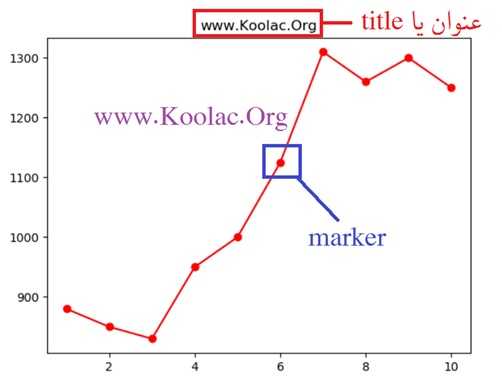
و حالا قطعه کد زیر رو در نظر بگیرید تا در موردش توضیح بدم!:
import matplotlib.pyplot as plt
x=[1,2,3,4,5,6,7,8,9,10]
y=[880,850,830,950,1000,1125,1310,1260,1300,1250]
plt.plot(x,y,marker="o",color="red")
plt.title("www.Koolac.Org")
plt.show()
همانطور که در خط 4 مشاهده میکنید، گفتیم نوع marker برابر دایره باشه! (شاید بپرسید marker چیست؟! جواب اینه که برای این مورد باید به تصویر فوق نگاه کنید تا از روی تصویر منظورمون از marker رو متوجه بشید! به بیان غیررسمی، به اووون نقطهها (همون دایرههایی که میبینید) میگن marker!)
ما در اینجا میخواستیم نوع marker از نوع دایرهای باشه! (ممکنه یکی بخواد یه چیزی دیگه باشه که در مورد اینا در آموزشهای بعدی صحبت خواهیم کرد!)
توجه کنید که برای دایرهای در نظر گرفتن marker باید بین ” ” حرف o (حرف اُ انگلیسی) رو تایپ کنید!
و اما در همون خط 4، برای قرمز کردن رنگ خطوط نمودار از عبارت زیر استفاده کردیم! (هرچند میدونید اما برای احتیاط میگم که: color یعنی رنگ، و red هم یعنی قرمز!)
color=”red”
آموزش کامل تنظیم رنگ نمودارها در matplotlib پایتون (Python)
و اما برای در نظر گرفتن عنوان (یا title) برای نمودار در خط 5 نوشتیم!:
plt.title("www.Koolac.Org")
که اون عبارت داخل پرانتز هموون عبارتی است که قراره به عنوان title قرار بگیره!
شما میتوانید کانال ما را در تلگرام و اینستاگرام به آیدی زیر دنبال کنید:
@Koolac_Org
توجه کنید که آیدی تلگرام و اینستاگرام یکی است!
در ضمن اگر پیشنهاد یا نظری دارید، در بخش نظرات همین پست با ما در میون بگذارید!
| تعداد دیدگاه | 0 |
| تاریخ انتشار | 02/06/2019 |
| تاریخ بروزرسانی | 02/06/2019 |